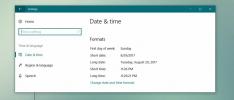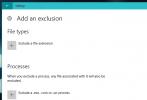Как переключить монитор основного дисплея с помощью горячей клавиши
Поскольку у меня есть установка с двумя мониторами (один монитор 4: 3 установлен в качестве основного и 16: 9 в качестве дополнительного), я до недавнего времени сталкивался с проблемой всякий раз, когда мне приходилось играть в полноэкранную игру, которая поддерживает широкоэкранный режим, мне приходилось переключать основной монитор, а затем возвращать его обратно при выходе из игра. Некоторые современные игры позволяют вам переключать основной дисплей со своих настроек, но не все игры позволяют вам это делать (в моем случае, Dota 2). Метод по умолчанию для переключения основного монитора в Windows 7 немного утомителен, так как требует чтобы открыть диалоговое окно «Персонализация», выберите «Дисплей», выберите «Настроить разрешение», а затем выберите Основной Дисплей. Сегодня я обнаружил небольшой инструмент под названием Сделать основной монитор это позволяет вам изменить любой из ваших мониторов вторичного дисплея на основной, запустив приложение со вторичного дисплея.
Он даже позволяет вам установить дополнительный монитор в качестве основного в ситуациях, когда у вас нет доступа к основному монитору монитора. Хотя требуется переместить ярлык приложения на дополнительный монитор, чтобы установить его в качестве основного монитора, вы можете пропустить его (обойти
перемещение ярлыка приложения на требуемый монитор ограничение), связав пользовательскую горячую клавишу с ярлыком приложения. В этой статье мы рассмотрим утилиту Make Primary Monitor и поделимся простым методом, чтобы связать горячую клавишу с ярлыком приложения.Сначала скачайте и установите инструмент. После завершения установки на вашем рабочем столе будет создан ярлык для программы. Чтобы переключить основной монитор, просто перетащите его на нужный монитор и дважды щелкните значок. Основной дисплей будет мгновенно переключен. Тем не менее, вы также можете сделать это, просто нажав горячую клавишу. Чтобы установить горячую клавишу, щелкните правой кнопкой мыши ярлык и выберите свойства в контекстном меню.

Теперь переключитесь на вкладку «Ярлык» и укажите горячую клавишу в поле «Ярлык». Нажмите OK, чтобы сохранить горячую клавишу. Теперь вам не нужно перетаскивать ярлык на нужный монитор; просто переместите курсор мыши и используйте комбинацию горячих клавиш, чтобы изменить основной дисплей.

Если вам не нравится много значков на рабочем столе, вы также можете скрыть ярлык. В диалоговом окне «Свойства» выберите вкладку «Общие» и включите «Скрытые в атрибутах».

Теперь вы можете переключаться между основными мониторами, просто перемещая курсор мыши и нажимая горячую клавишу.
Скачать Make Primary Monitor
Поиск
Недавние Посты
Как установить первый день недели в Windows 10
Первый день недели зависит от страны, в которой вы живете. Windows ...
Используйте горячие клавиши для управления воспроизведением нескольких медиаплееров с MPH
Существует множество приложений, позволяющих назначать настраиваемы...
Как исключить файл, папку или процесс из Защитника Windows в Windows 10
Защитник Windows - это встроенная защита от вирусов, которая входит...